¿Cómo evaluar escenarios con gestor de escenario de excel 2010
Administrador de escenarios de Excel 2010 le permite crear y guardar conjuntos de diferentes valores de entrada que producen diferentes resultados calculados como nombre escenarios (como el mejor caso, peor caso, y Caso más probable). La clave para crear los diferentes escenarios para una mesa es identificar las diferentes células en los datos cuyos valores pueden variar en cada escenario. A continuación, seleccione estas células (conocido como cambiando las células) En la hoja de cálculo antes de abrir el cuadro de diálogo Escenario Manager.
Los siguientes pasos siguen un ejemplo específico para el uso de Administrador de escenarios para ayudarle a entender cómo usar esta función. La figura muestra una tabla de previsión de ventas después de seleccionar las tres celdas cambiantes en la hoja de cálculo - H3 nombrado Ventas_Crecimiento, H4 llamado DIENTES (Costo de Ventas) y H6 nombrado Gastos - y luego abrir el cuadro de diálogo Administrador de escenarios.
El ejemplo utiliza tres escenarios basados en los siguientes conjuntos de valores para las tres celdas cambiantes:
Lo más probable, donde el Ventas_Crecimiento porcentaje es del 5%, DIENTES es 20%, y Gastos es del 25%
Mejor caso, donde el Ventas_Crecimiento porcentaje es del 8%, DIENTES es 18%, y Gastos es del 20%
Peor de los casos, donde el Ventas_Crecimiento porcentaje es 2%, DIENTES es 25%, y Gastos es del 35%
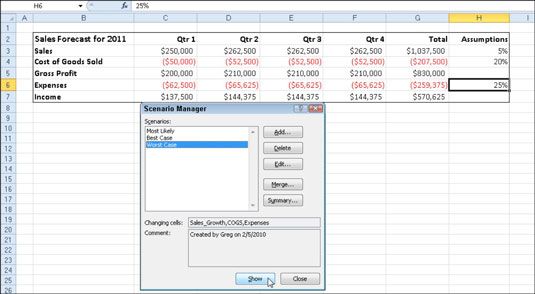 Utilice el Administrador de escenarios para agregar y cambiar a diferentes escenarios en su hoja de trabajo.
Utilice el Administrador de escenarios para agregar y cambiar a diferentes escenarios en su hoja de trabajo.
Siga estos pasos para utilizar el Administrador de escenarios:
En la ficha de datos de la cinta de opciones, elija What-If Analysis Manager-Escenario en el grupo Herramientas de datos.
Aparecerá el cuadro de diálogo Administrador de escenarios.
Para crear un escenario, haga clic en el botón Agregar.
Aparecerá el cuadro de diálogo Agregar Escenario.
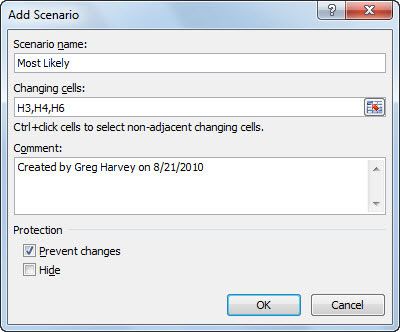 Crear un escenario en el cuadro de diálogo Agregar Escenario.
Crear un escenario en el cuadro de diálogo Agregar Escenario.Escriba el nombre del escenario (Lo más probable, en este ejemplo) en el cuadro de texto Escenario Nombre, especifique las celdas cambiantes (si es que no fueron seleccionados previamente), y haga clic en Aceptar.
Excel muestra el Escenario de Valores cuadro de diálogo.
Introduzca los valores para cada una de las celdas cambiantes en los cuadros de texto.
En este ejemplo, debería introducir los siguientes valores para el escenario más probable de caso:
0.05 en el cuadro de texto Sales_Growth
0.20 en el cuadro de texto DIENTES
0.25 en el cuadro de texto Gastos
Haga clic en el botón Agregar.
Excel vuelve a mostrar el cuadro de diálogo Escenario.
Repita los pasos 3 a 5 para entrar en los otros escenarios. Cuando haya terminado de introducir valores para el escenario final, haga clic en Aceptar en lugar de Agregar.
El cuadro de diálogo Administrador de escenarios hace otra aparición, esta vez mostrando los nombres de todos los escenarios en su cuadro de lista Escenarios.
Tener Excel conecte los valores cambiantes de cualquier escenario en la tabla, haga clic en el nombre del escenario en el cuadro de lista Escenarios y luego haga clic en Mostrar.
Haga clic en el botón Cerrar cuando haya terminado con el Administrador de escenarios.
Después de añadir los diversos escenarios para una tabla en la hoja de cálculo, no se olvide de guardar el libro. De esa manera, usted tendrá acceso a los diversos escenarios cada vez que se abre el libro en Excel, abra el Administrador de escenarios, seleccionando el nombre del escenario, y haciendo clic en el botón Mostrar.






